Wenn Sie versehentlich die Fotos auf Ihrem OnePlus-Handy gelöscht haben, erscheint keine Möglichkeit, um die verlorenen Bilder zurückzufinden, weil es gar keinen Papierkorb auf dem Gerät gibt?
Noch sollen Sie keine Panik haben! In diesem Fall zeigen wir Ihnen drei praktischen Methoden, um die permanent gelöschten Bilder aus Ihrem OnePlus-Handy wiederherzustellen.
Teil 1: Gelöschte OnePlus-Fotos wiederherstellen OHNE Backup
Doch haben Sie schon kein vorheriges Backup für Ihre Dateien auf OnePlus-Gerät erstellt? In diesem Fall wird es noch möglich, diese gelöschten Dateien wiederherzustellen.
Warum so? Nachdem Sie zufällig die Löschen-Taste angeklickt haben, werden die ausgewählten Bilder oder Videos nicht sofort aus Ihrem Handy entfernt.
Bevor die neuen Dateien erstellt und gespeichert werden, wird Ihr Handy-System noch die alten gelöschten Dateien in dem internen Speicher speichern. Daher sollen Sie nicht mehr Ihr OnePlus 7/7Pro/6/6T verwenden.
Zunächst empfehlen wir Ihnen das Programm FonePaw Android Datenrettung (opens new window). Das Programm unterstützt die Wiederherstellung der gelöschten Bilder und Videos für OnePlus, Samsung, Sony, Huawei und so weiter.
Damit können Sie mit diesem Programm ohne Backup die gelöschten Fotos auf Ihrem OnePlus-Smartphone zurückfinden und wiederherstellen!
Laden Sie bitte das Programm kostenlos auf Ihrem Computer/Mac:
Gratis Download Gratis Download
Schritt 1: Verbinden Sie bitte Ihr OnePlus-Handy mit dem PC per USB-Kabel. Um das Computer Ihr Gerät erkennen zu lassen, müssen Sie vorher das USB Debugging auf dem Handy aktivieren (opens new window).
Schritt 2: Zunächst starten Sie das Programm und dann tippen Sie bitte auf „Android Datenrettung“. Die Software wird dann sofort Ihr Handy erkennen.

Schritt 3: Sobald das Programm Ihr OnePlus-Gerät erkannt hat, werden alle verfügbaren Dateitypen hier angezeigt. Um die gelöschten Bilder vom OnePlus-Handy wiederherzustellen, wählen Sie bitte die Option „Galerie“ oder „Bildbibliothek“ aus. Danach klicken Sie auf „Weiter“.
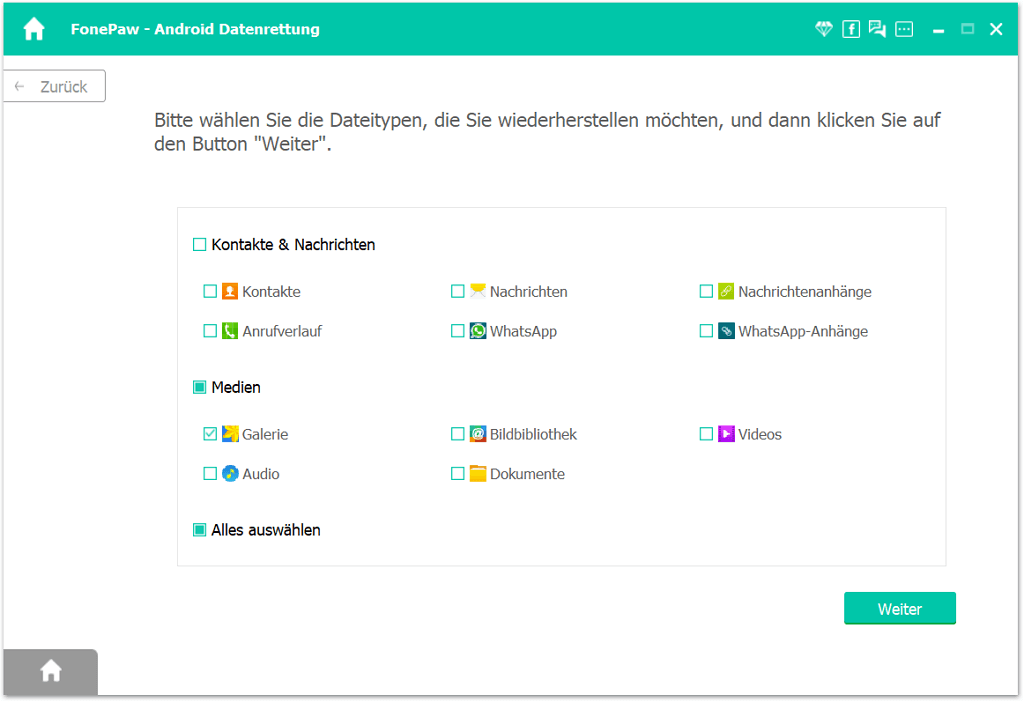
Schritt 4: Jetzt bracht das Programm eine Zugriffgerecht auf dem internen Speicher Ihres OnePlus-Handys. Wie im Screenshot darunter angezeigt, sollen Sie auf „Zulassen/Erlauben“ auf dem Popup-Fenster tippen. Danach wird der Scanprozess weitergehen.
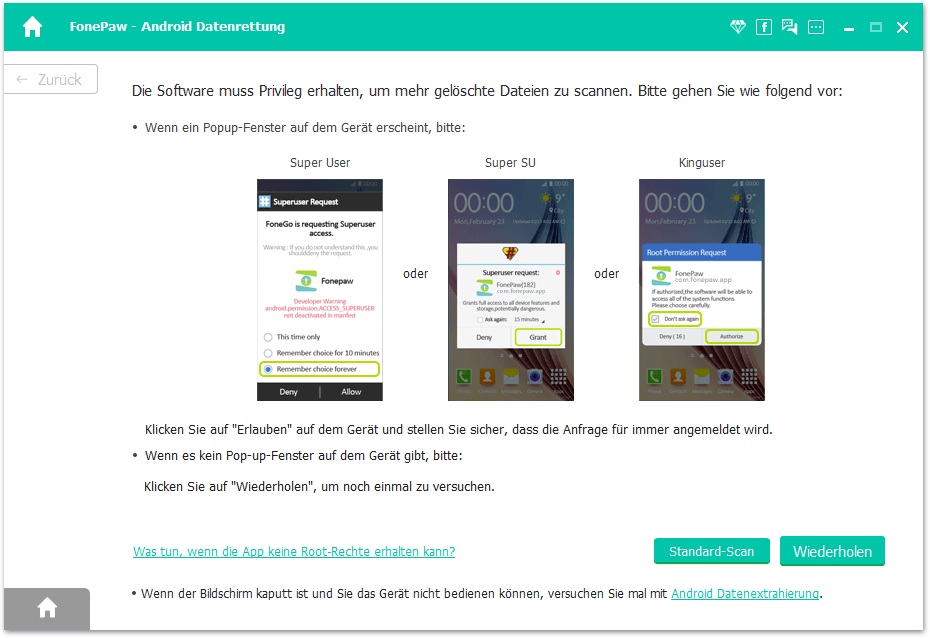
Schritt 5: Der Scann der gelöschten OnePlus-Fotos wird etwa einige Minute dauern. Bitte warten Sie geduldig. Während des Prozesses sollen Sie nicht mehr Ihr Handy verwenden. Andernfalls wird das Scannen möglich untergebrochen.
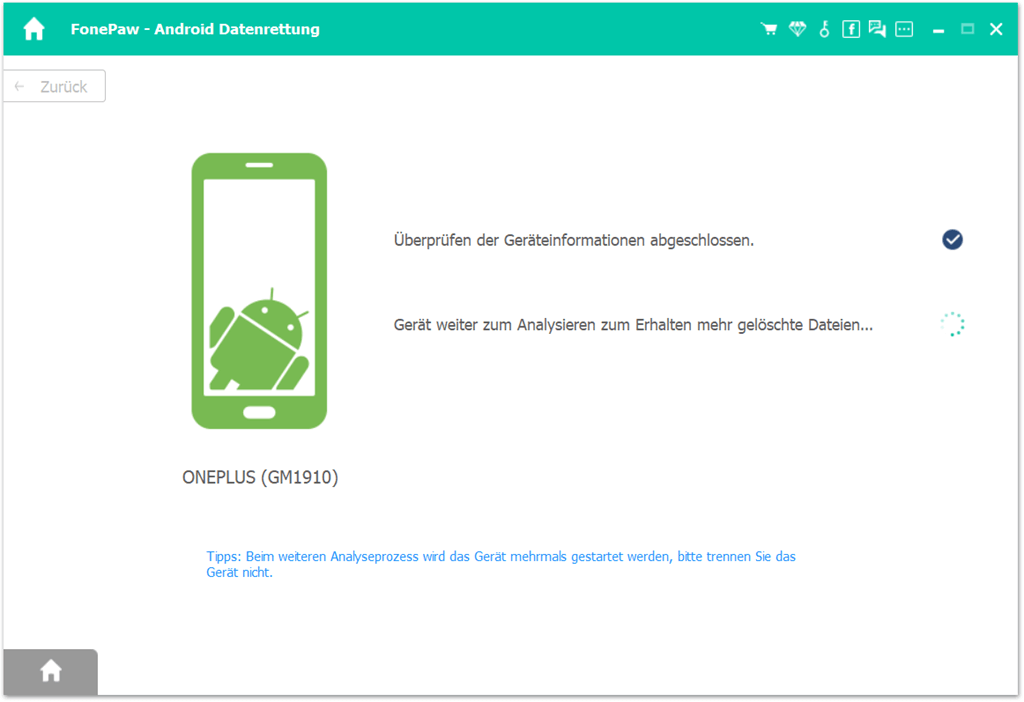
Schritt 6: Wenn der Scanvorgang erledigt, können Sie in dem Programm die gelöschten Dateien des Handys checken.
Wählen Sie bitte den Dateityp „Galerie“ oder „Bildbibliothek“ aus. Zunächst markieren Sie bitte die erwünschten gelöschten Bilder und dann klicken Sie auf „Wiederherstellen“, um die ausgescannten Dateien auf PC erneut zu speichern.

Teil 2: Gelöschte OnePlus-Fotos direkt aus Ordner „Kürzlich gelöscht“ wiederherstellen
Glücklich unterstützt OnePlus-Gerät jetzt eine Funktion „Kürzlich gelöscht“, wie auf iPhone und iPad.
Mit dieser Funktion können Sie direkt aus der Galerie die gelöschten Bilder wiederherstellen, wenn diese Bilder nur kürzlich verloren werden.
Schritt 1: Auf dem Hauptfenster öffnen Sie bitte die Galerie-App. In dieser App scrollen Sie nach unter.
Schritt 2: Unter dem Beriech „Others“ klicken Sie bitte auf „Recently Deleted“.
Schritt 3: Danach können Sie die kürzlich gelöschten Bilder auf Ihrem OnePlus-Handy hier sehen. Nur wählen Sie bitte die erwünschten Fotos für Wiederherstellen. Zunächst klicken Sie bitte auf „Recover“.
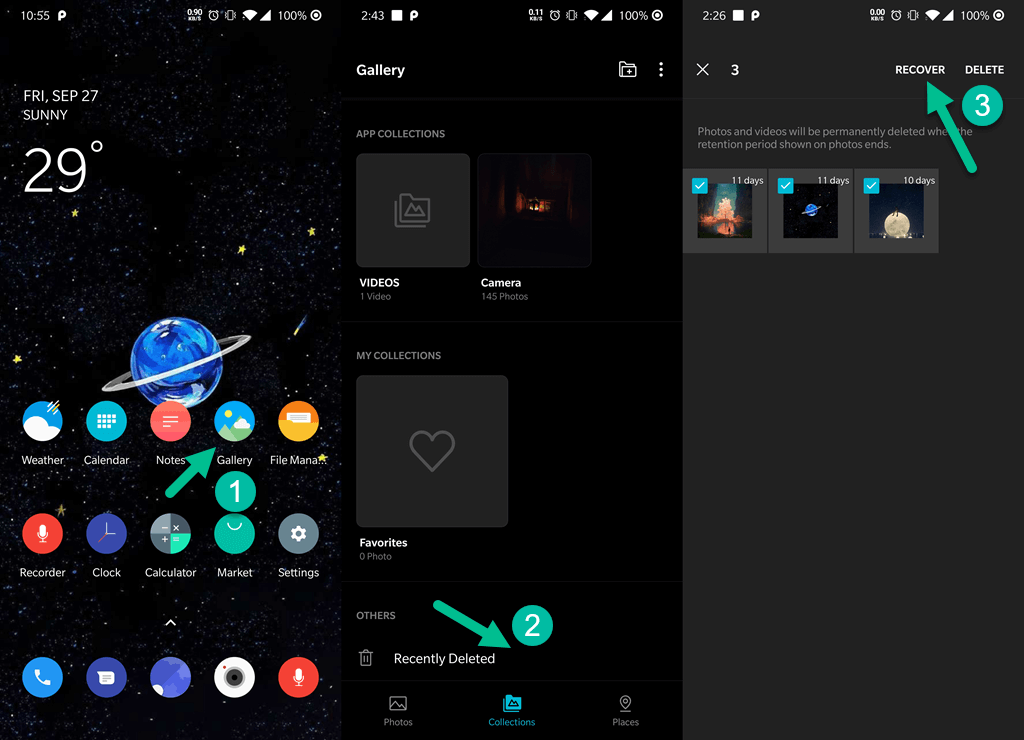
Schritt 4: Die wiederhergestellten Fotos können Sie auf dem originalen Speicherort wiederfinden.
Notiz: Die Funktion „Recently Deleted“ wird nicht ewig die gelöschten Bilder behalten. Auf jedes Foto können Sie einen Aufbewahrungszeitraum sehen. Wenn der Zeitraum vorbei geht, können Sie nicht mehr Ihre wertvollen Bilder finden. Und normalerweise wird der längsten Zeitraum 30 Tage.
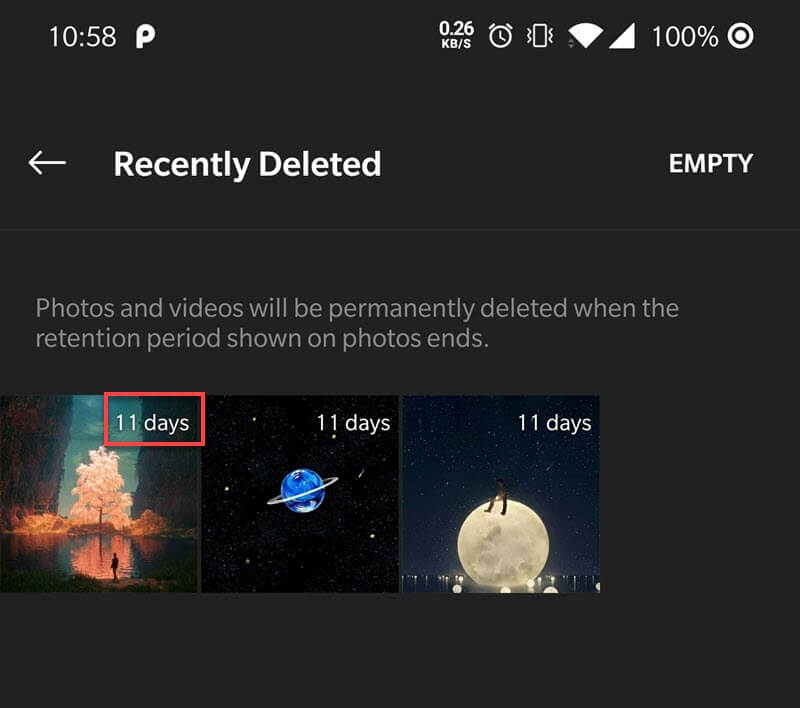
Teil 3: Gelöschte OnePlus-Fotos per Google Foto wiederherstellen
Haben Sie auf Ihrem OnePlus-Handy bei dem Google Foto angemeldet? Wenn Sie vorher die Bilder auf Google Foto synchronisiert haben, können Sie noch möglich per Google Foto-App die gelöschten OnePlus-Bilder wiederherstellen.
Notiz: Die gelöschten Fotos werden nur für 60 Tage auf Google Speicher behalten!
Schritt 1: Starten Sie die Google Foto-App auf Ihrem OnePlus-Gerät. Danach tippen Sie bitte auf den Menü-Button im Hauptfenster.
Schritt 2: Beim Menü klicken Sie bitte auf „Trash“.
Schritt 3: Auf dem Trash-Ordner überprüfen Sie die gelöschten Bilder Ihres OnePlus-Handys. Danach markieren Sie die erwünschten Fotos und dann klicken Sie auf „Restore“.
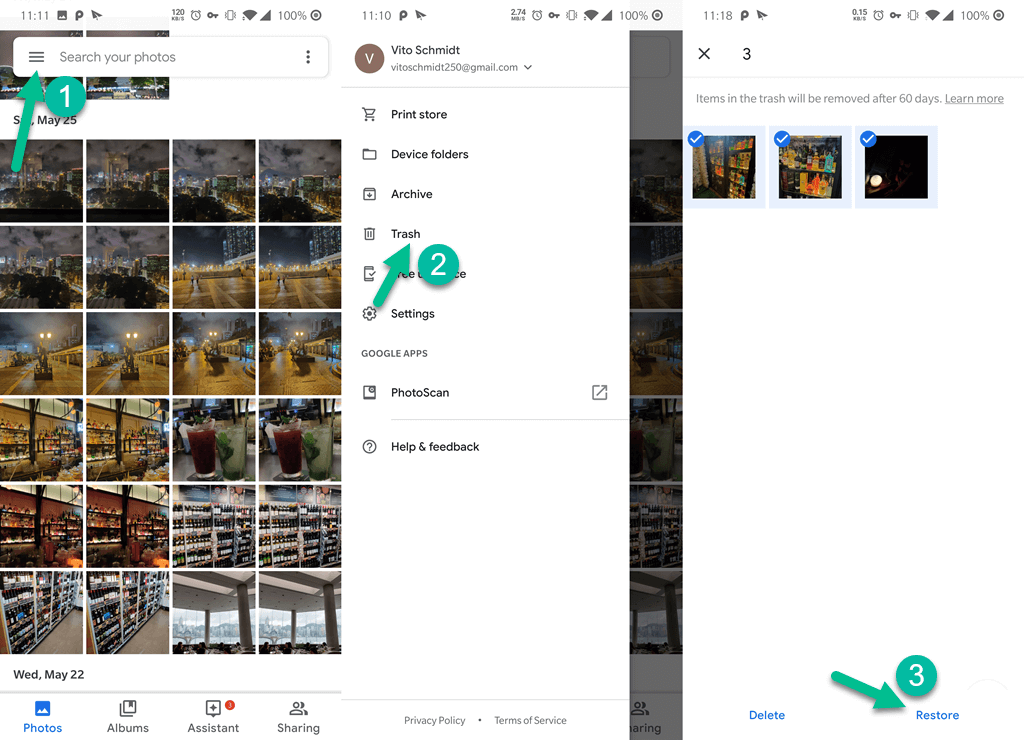
Schritt 4: Die ausgewählten Bilder werden danach auf dem Handy-Speicher gespeichert.
Extra Tipp: OnePlus Daten mit einem Klick sichern
Um Ihre wertvollen Dateien auf dem OnePlus-Handy zu schützen, sollen Sie regelmäßig ein Backup Ihres OnePlus-Geräts erstellen.
Hier empfehlen wir Ihnen das Programm FonePaw Android Datensicherung & Wiederherstellung (opens new window). Mit dieser Software können Sie Ihr OnePlus-Smartphone innerhalb von 3 Schritten komplett sichern:
- Verbinden Sie das OnePlus-Handy mit dem PC.
- Das Programm wird dann Ihr Handy scannen.
- Wählen Sie die erwünschten Dateitypen und dann erstellen Sie sofort ein vollständiges Backup!
Lesen Sie mehr Details hier: Komplette Anleitung: OnePlus Backup erstellen (opens new window).
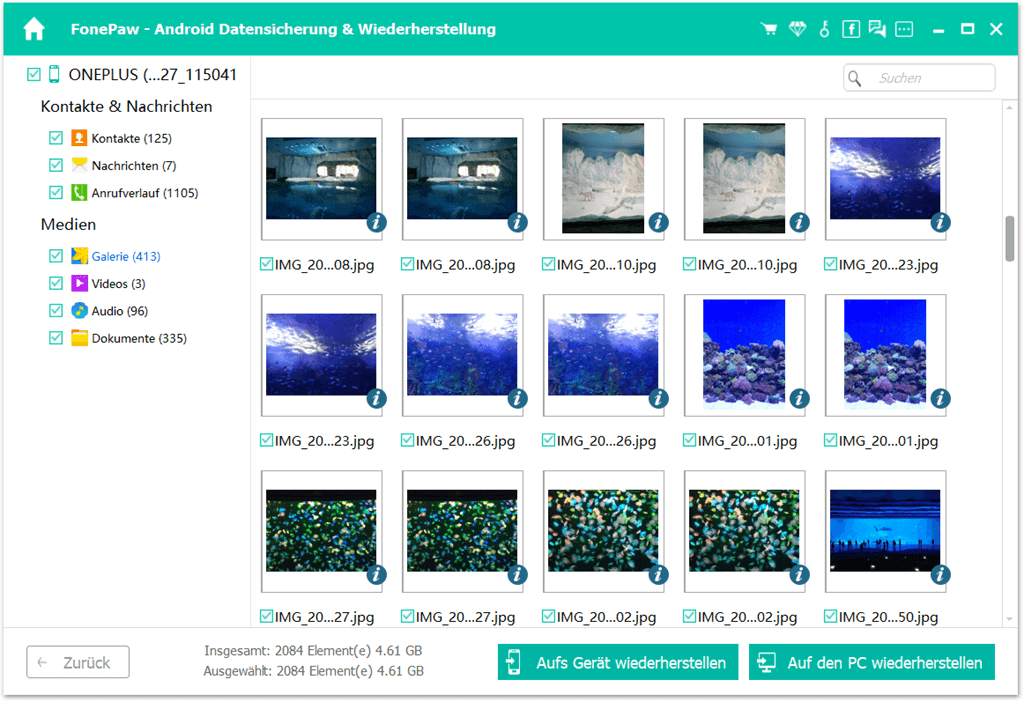
So einfach, nicht wahr? Hier haben wir verschiedene Methoden für Wiederherstellung der gelöschten OnePlus-Fotos angezeigt. Doch empfehlen wir Ihnen auch das professionelle Programm FonePaw Android Datenrettung, um die endgültig gelöschten Bilder aus OnePlus-Smartphone ohne Root und Backup wiederherzustellen!
- Hot Artikel
- 5 Wege: Gelöschte Dateien wiederherstellen auf Windows 10/8/7
- Top 6 kostenlose Bildschirm-Recorder ohne Wasserzeichen
- Android: USB-Debugging aktivieren trotz Display Defekt und Daten retten
- Wie man ein Amazon Prime Video auf den PC und Mac herunterlädt und rippt
- [Kostenlos] Das beste USB-Stick-Reparieren-Tool















